ASF Dosyalarını Bilgisayarda Kolayca Sıkıştırma
Bazı büyük ASF videolarınız varsa ve bu ASF dosyalarını bilgisayarınızın depolama alanından tasarruf etmek için sıkıştırmayı denediyseniz, ancak sıkıştırmadan sonra görüntülerin ve sesin eşzamanlı olmadığını fark edebilirsiniz, çünkü kare hızı ve çözünürlüğü yeterince yüksek değildir. Canlı videoyu oynatmak veya uzaktan eğitim yapmak için İnternet'e ASF videoları yüklemek istiyorsanız bu ciddi bir sorundur.
Normalde, yüksek kaliteli ASF videoları 320x240'tan fazla çözünürlüğe ve 30 fps kare hızına sahip olmalıdır. Burada iki kolay yolu öğrenebilirsiniz. ASF dosyalarını sıkıştır yüksek kalitede, görüntü ve sesi senkronize edecek.


Bölüm 1: Büyük ASF Dosyaları İyi Kalite ve Eşzamanlı ses ve görüntü ile Nasıl Sıkıştırılır
Daha önce de belirtildiği gibi, kare hızı ve çözünürlüğün video kalitesi üzerinde büyük bir etkisi vardır. Böylece Vidmore Video Dönüştürücü ASF'yi yüksek kalitede sıkıştırmak için en iyi seçiminizdir çünkü sıkıştırırken tüm video parametrelerini değiştirmek için kullanabilirsiniz.
- ASF dosyalarını küçültmek için basit tıklamalar.
- Kare hızını ve çözünürlüğü serbestçe ayarlayın.
- Çoklu çıktı formatları.
- Sıkıştırılmış videoları önizleyin.

Aşama 1. Vidmore Video Converter'ı bilgisayarınızda başlatın ve Araç Kutusu seçmek için sekme Video Sıkıştırıcı aracı. Ardından istenen ASF dosyasını eklemek için Artı simgesine tıklayın.

Adım 2. ASF dosya boyutunu ihtiyacınıza göre küçültmek ve formatı ASF olarak tutmak için değer çubuğunu çekin. Ardından daha küçük bir çözünürlük seçin, ancak lütfen çözünürlüğü 320x240'tan yüksek tutun. Yüksek kaliteyi korumak istiyorsanız, orijinal çözünürlüğü seçebilirsiniz. Tıkla Kompres Bilgisayarınıza kaydetmek için düğmesine basın.
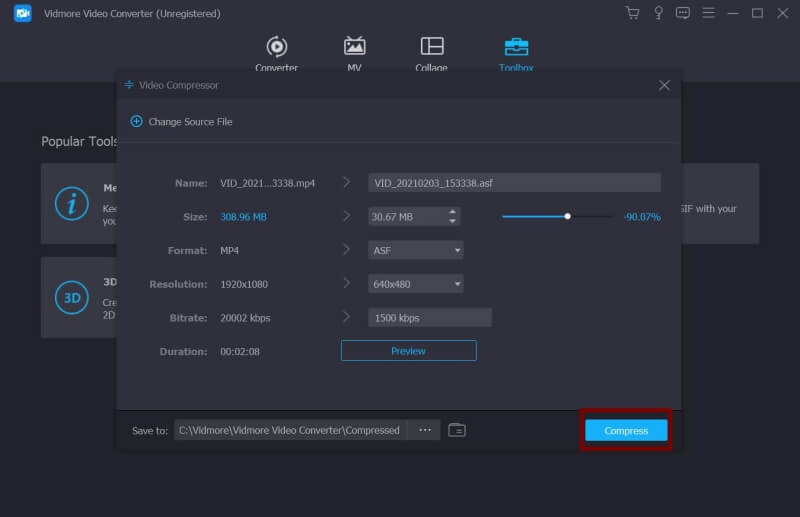
Aşama 3. Video kare hızını değiştirmek ve video ile sesi senkronize halde tutmak için dönüştürme özelliğini kullanabilirsiniz. Tıkla Dönüştürmek üst menüdeki sekmesine tıklayın ve Dosya Ekle ASF dosyalarını seçmek için düğmesine basın. Tıkladıktan sonra Tümünü Şuna Dönüştür düğmesini seçin ve ASF format, tıklamalısınız Özel Profil simgesi.

Ardından kare hızını 30 fps olarak değiştirebilirsiniz. Tıkla Yeni oluşturmak Değişiklikleri kaydetmek için düğmesine basın. Ve tıklayın Hepsini dönüştür ASF videolarının bilgisayarınızda çıktısını almak için düğmesine basın.
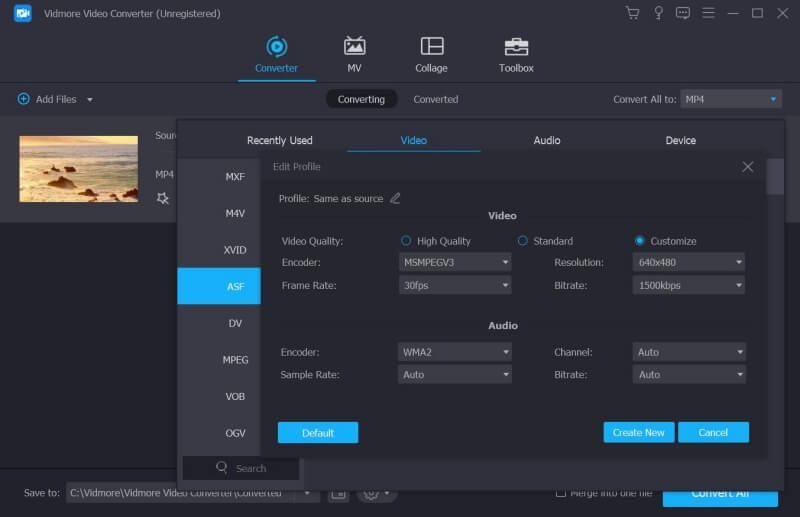
Bu şekilde, ASF video dosyalarını kolayca sıkıştırabilir ve yüksek kalite ve görüntüleme deneyimini koruyabilirsiniz. Ancak video kalitesinden bağımsız olarak, herhangi bir yazılım indirmeden yalnızca ASF'yi küçültmek istiyorsanız, aşağıdaki yolu deneyebilirsiniz.
Not: Birçok çıktı formatı sağlar, böylece Vidmore Video Converter'ı WMV, MXF ve diğer yaygın olmayan formatları sıkıştırmak için de kullanabilirsiniz.
Bölüm 2: Ücretsiz Çevrimiçi Video Kompresörü Kullanarak ASF Videoları Nasıl Serbest Küçültülür
Kullanma Vidmore Ücretsiz Online Kompresör ekstra yazılım indirmenize gerek olmadığı için ASF dosyalarını sıkıştırmanın çok kolay bir yoludur. Ancak ASF dahil değil, yalnızca 10 çıktı formatı sağlar. ASF dosyalarında bulunan veriler her zaman WMV biçiminde olduğundan, çıktı almak için iyi bir alternatif seçimdir.
Aşama 1. Web sitesini açın Vidmore Ücretsiz Online Kompresörve tıklayın Şimdi Sıkıştır başlatıcıyı yüklemek için düğme. Ardından sıkıştırmak istediğiniz ASF videosunu seçmek için tekrar tıklayın.
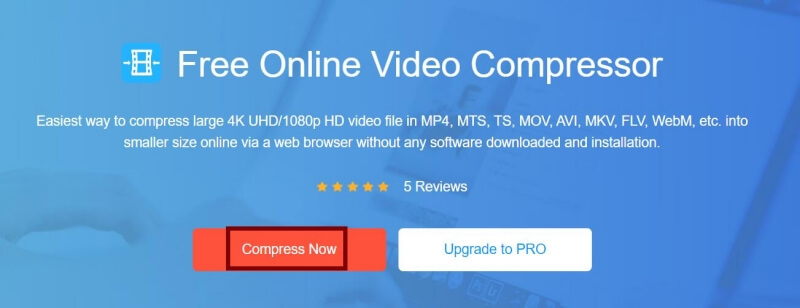
Adım 2. Ardından, değer çizgisini çekerek veya Boyut menüsünün aşağı okunu tıklayarak ASF video boyutunu istediğiniz boyuta düşürebilirsiniz. Biçim ve çözünürlüğe gelince, en iyi alternatif WMV biçimini ve 320x240'tan yüksek çözünürlüğü seçmelisiniz. Sonra tıklayın Kompres Kaydetmek üzere istenen yerel dosyayı seçmek için düğmesine basın.
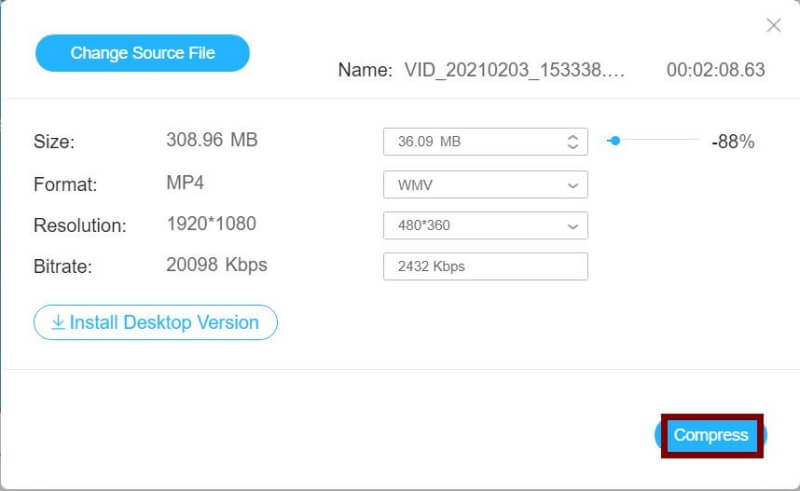
Bölüm 3: Bilmeniz Gereken ASF Hakkında Genel Bilgi
ASF, Microsoft tarafından icat edilen bir akış multimedya dosya biçimi olan Gelişmiş Akış Biçimi veya Gelişmiş Sistem Biçimi anlamına gelir. Adından da anlaşılacağı gibi, özellikle bir IP ağında iletim için uygundur. Bu nedenle, her zaman canlı akış, canlı oynatma, uzaktan eğitim vb. İçin uygulandı. Ayrıca, yerel oynatma için de uygundur. Esnek kodlamasıyla her codec bileşeni ASF dosyalarını kodlayabilir.
ASF, her zaman bir kapsayıcı formatı olarak kabul edilir ve WMA ve WMV, ASF dosyalarında depolanan en yaygın iki veridir. MPEG4 ile aynı sıkıştırma algoritmasına sahiptir, bu nedenle daha küçük boyutta kalitesi nispeten yüksektir.
Bölüm 4: ASF Dosyalarını Sıkıştırmayla İlgili SSS
1. E-posta için ASF dosyalarını sıkıştırmak için en iyi boyut nedir?
Normalde, Gmail, Hotmail vb. Çoğu e-postanın boyut sınırlamasına göre en iyi boyut 20 MB'tan küçüktür.
2. ASF dosyaları sıkıştırıldıktan sonra neden eşzamansız video ve sese sahip?
ASF dosyalarının sıkıştırılmasından sonra videolar düşük kaliteye ve kare hızına sahip olacaktır, bu da görüntülerin ve sesin eşzamansız olmasına neden olabilir.
3. ASF videoları yüksek kalitede nasıl küçültülür?
Yüksek kaliteyi korumak için orijinal ASF formatını ve yüksek çözünürlüğü korumalısınız. Bu nedenle, Vidmore Video Converter en iyi seçimdir çünkü bu iki parametreyi özgürce değiştirebilir. Ayrıca, bunu şu amaçlarla da kullanabilirsiniz: MKV'yi sıkıştır, MP4, MOV veya diğer video dosyaları.
Sonuç
ASF sıkıştırılıyor nispeten karmaşık ve zordur çünkü video ve sesi düşük kalitede senkronize etmeyecektir. Ücretsiz çevrimiçi kompresörün kullanımı kolaydır, ancak çıktı videolarında bazı sorunlar olabilir. Böylece ASF dosyalarını yüksek kalitede küçültmek için Vidmore Video Converter'ı indirebilirsiniz.
Video İpuçları
-
Videoyu Sıkıştır
-
Videoyu şununla kırp:
-
Video oynatıcı


